Ubee Interactive propose divers produits utiles pour la transmission et la réception de communications multimédias. Ils ont des Modems de câble de données et des passerelles Sans Fil que vous pouvez acheter à un prix raisonnable. Ces deux aident les utilisateurs à sécuriser et à se connecter à une connexion Internet stable—aussi vite que 300 Mbps. L’accès à la connexion du routeur Ubee vous permettra de configurer les paramètres et de modifier les informations d’identification par défaut.,
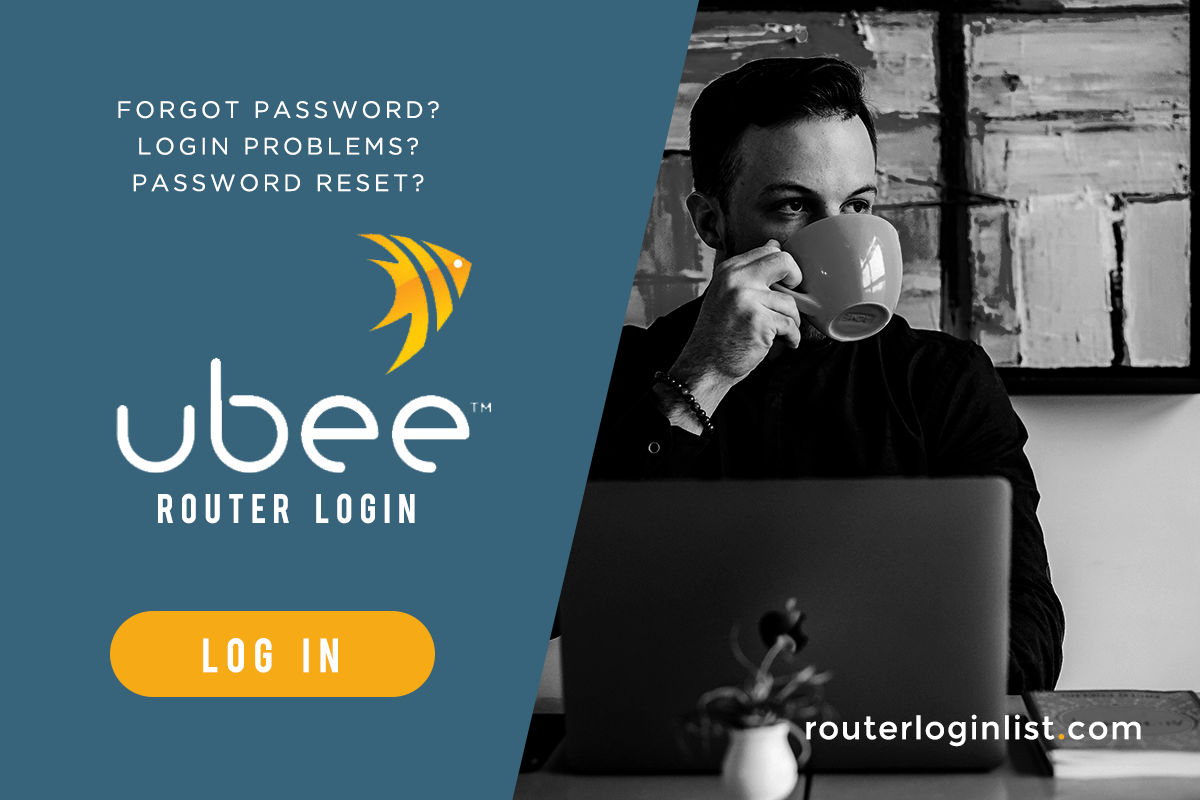
Dans cet article, nous allons discuter de toutes les informations au sujet de la Ubee de connexion au routeur. Il décrira également les étapes à suivre pour modifier votre nom d’utilisateur et votre mot de passe par défaut. Mis à part le routeur Ubee, nous avons également d’autres tutoriels pour différents modèles et marques dans la liste de connexion du routeur. Alors, sans plus tarder, voici comment vous pouvez vous connecter à votre Ubee routeur.,
Ubee Routeur de connexion
voici les étapes à suivre si vous voulez savoir Ubee routeur connecter et accéder à votre interface web.

- La première chose que vous devez faire est de connecter votre système à l’internet.
- Ensuite, ouvrez le navigateur de votre choix. Vous pouvez utiliser Google Chrome ou Internet Explorer pour les appareils Windows, ou Safari pour les utilisateurs Mac.
- dans la barre d’adresse, accédez à la page de connexion en entrant ou en tapant L’adresse IP Ubee 192.168.0.1., Si cette adresse ne fonctionne pas, vous pouvez essayer de changer les chiffres pour 192.168.100.1. Notez que vous devez être connecté à Ubee, sinon, vous serez simplement redirigé vers une page d’erreur.
- Une fois que vous avez accédé à la page de connexion, entrez votre nom d’utilisateur et votre mot de passe.
- Si votre routeur est nouvellement acheté, vous pouvez voir les informations de connexion par défaut sur l’emballage ou la couverture extérieure du routeur. Si vous avez modifié ces détails dans le passé et les avez oubliés, réinitialisez simplement l’appareil en appuyant sur le bouton « Réinitialiser” pendant environ 15 secondes.
- C’est elle!, Vous pourrez désormais accéder à l’interface web du routeur Ubee et configurer les paramètres.
connexion du routeur par défaut
comme tout autre routeur,Ubee a également ses informations d’identification de connexion par défaut que vous pouvez utiliser pour accéder à ces paramètres de ce routeur. Cependant, il y a des moments où le nom d’utilisateur etmot de passe peuvent être modifiés en fonction du fournisseur de services. Le defaultusername et le mot de passe pour le routeur Ubee sont « Utilisateur.”
découvrez comment réinitialiser les mots de passe pour d’autres routeurs., Consultez nos guides pour Nighthawk, Comcast Business, Mediacom et Motorola.
Ubee Router login IP
Ubee router a sa propre adresse IP qui sert de lien vers la page de connexion de l’interface web de votre routeur. Cela vous permettrait alors de modifier ou de modifier ses paramètres d’usine. Bien sûr, sachant que c’est un must. Alors, jetons un coup d’oeil au guide.
Pour Windows OS
- allez dans votre barre de recherche et tapez cmd. Cliquez sur Invite de commande pour continuer.
- ensuite, tapez ipconfig dans la fenêtre contextuelle et appuyez sur le bouton Entrée.,
- Une liste apparaîtra alors sur votre écran. Recherchez la passerelle par défaut pour votre adresse IP.
pour OSX (connexion au routeur Ubee)
- ouvrez la fenêtre du Terminal sur votre ordinateur si vous êtes un utilisateur Apple. Pour ce faire, allez dans le Finder > Applications > Utilitaires et sélectionnez Terminal.
- à partir de là, entrez cette commande: netstat-nr | grep default et cliquez sur Entrée.
- votre ordinateur traitera la demande et après un certain temps, il affichera votre adresse IP.,
Comment faire pour Réinitialiser Votre Routeur

Avez-vous oublié yourrouter du nom d’utilisateur et le mot de passe? Ne vous inquiétez pas. Cela peut facilement être corrigé en faitcertains ajustements. Suivez les étapes ci-dessous:
- la façon la plus simple de réinitialiser votre modem est d’appuyer sur le bouton Reset de votre appareil. Gardez votre routeur allumé et localisez le bouton « Réinitialiser”.
- à l’aide d’une broche ou d’un objet pointu, maintenez le bouton enfoncé pendant environ 15 à 30 secondes ou jusqu’à ce que les lumières commencent à clignoter.,
- ensuite, attendez que les lumières deviennent stables pour indiquer que la réinitialisation est effectuée.
Remarque: Une fois que vous avez réinitialisé votre routeur, il sera de retour à ses paramètres par défaut. Alors, connectez-vous à nouveau pour configurer votre appareil et modifiez votre nom d’utilisateur et votre mot de passe.
Apprenez à réinitialiser d’autres routeurs en utilisant nos guides! Découvrez nos tutoriels pour TP-Link, Belkin, ASUS, Spectrum et ARRIS.
Si jamais vous rencontrez un problème lors de la réinitialisation de votre mot de passe, vous pouvez contacter le support client de votre FAI. Ils peuvent réinitialiser le mot de passe pour vous via le réseau de gestion sécurisé.,
comment modifier les informations de connexion pourubee router
- connectez-vous à votre routeur en utilisant votre nom d’utilisateur et votre mot de passe.
- Une fois l’interface web ouverte, cliquez sur « sans fil” dans le menu supérieur.
- ensuite, sélectionnez « Réseau principal. »
- trouvez le numéro de série (points de bloc) sous L’option Clé partagée de chiffrement WPA/WPA2.
- cliquez sur le bouton” Afficher la clé » et il vous montrera le mot de passe.
- Ensuite, supprimez la clé et entrez le mot de passe que vous souhaitez utiliser. Nous vous recommandons d’utiliser une combinaison de mots de passe forts à des fins de sécurité.,
- faites Défiler la page et cliquez sur le bouton « Appliquer”. Ensuite, quittez l’interface utilisateur web.
FAQ
1. La première chose que vous devez faire est de connecter votre système à l’internet.
2. Ensuite, ouvrez le navigateur de votre choix. Vous pouvez utiliser Google Chrome ou Internet Explorer pour les appareils Windows, ou Safari pour les utilisateurs Mac.
3. Dans la barre d’adresse, accédez à la page de connexion en entrant ou en tapant L’adresse IP Ubee 192.168.0.1. Si cette adresse ne fonctionne pas, vous pouvez essayer de changer les chiffres pour 192.168.100.1., Notez que vous devez être connecté à Ubee, sinon, vous serez simplement redirigé vers une page d’erreur.
4. Une fois que vous avez accédé à la page de connexion, entrez votre nom d’utilisateur et votre mot de passe.
5. Si votre routeur est nouvellement acheté, vous pouvez voir les informations de connexion par défaut sur l’emballage ou la couverture extérieure du routeur. Si vous avez modifié ces détails dans le passé et les avez oubliés, réinitialisez simplement l’appareil en appuyant sur le bouton « Réinitialiser” pendant environ 15 secondes.
6. Ça y est! Vous pourrez désormais accéder à l’interface web du routeur Ubee et configurer les paramètres.,
1. La façon la plus simple pour réinitialiser votre modem est d’appuyer sur le bouton de Réinitialisation de votre appareil. Gardez votre routeur allumé et localisez le bouton « Réinitialiser”.
2. À l’aide d’une broche ou d’un objet pointu, maintenez le bouton enfoncé pendant environ 15 à 30 secondes ou jusqu’à ce que les lumières commencent à clignoter.
3. Ensuite, attendez que les lumières deviennent stables pour indiquer que la réinitialisation est effectuée.
le nom d’utilisateur et le mot de passe par défaut pour Ubee router sont « Utilisateur., »
connexion au routeur Ubee: Conclusion
connaître les informations de connexion de votre routeur Ubee vous serait bénéfique à l’avenir. Par exemple, vous avez oublié vos informations de connexion, vous devez donc les changer en quelque chose dont vous vous souviendrez facilement. Cet article vous évitera de payer vos techniciens ou d’être stressé de trouver la solution sur internet.